Ontdek hoe u dubbelzijdig afdrukken snel en eenvoudig kunt uitschakelen
- Waarom drukt mijn printer dubbel af? Dat is de grote vraag en we hebben alle antwoorden die je nodig hebt.
- Automatisch dubbelzijdig printen is een standaardfunctie. Maar soms blijft de printer dubbelzijdig afdrukken terwijl dat niet zou moeten.
- We laten u zien hoe u de printerinstellingen kunt wijzigen om niet dubbelzijdig af te drukken op meerdere platforms.
- Tot slot, als u dubbelzijdig afdrukken permanent wilt uitschakelen, vergeet dan niet om ook uw stuurprogramma's te inspecteren.

XINSTALLEREN DOOR OP HET DOWNLOADBESTAND TE KLIKKEN
- Outbyte driver-updater downloaden.
- Start het op uw pc om alle problematische stuurprogramma's te vinden.
- Klik daarna Geselecteerd bijwerken en toepassen om de nieuwste stuurprogrammaversies te krijgen.
- OutByte Driver Updater is gedownload door 0 lezers deze maand.
Veel printers kunnen automatisch op beide zijden van het papier afdrukken. Hoewel dat zeker een functie is en geen bug, beweerden veel gebruikers dat de printer dubbelzijdig blijft afdrukken, zelfs als dat niet de bedoeling is.
Afdrukken op beide zijden van het papier staat ook wel bekend als automatisch dubbelzijdig afdrukken, wat een standaard printeroptie is geworden. Maar als de printer standaard dubbelzijdig afdrukt zonder specifieke indicaties, wordt het een probleem.
En over problemen gesproken, laten we eens kijken naar enkele van de meest voorkomende situaties die door gebruikers over de hele wereld worden gemeld:
- Standaard staat de printer op dubbelzijdig – Wanneer dit gebeurt, drukt de printer automatisch dubbelzijdig af.
- Printer print 2-zijdig in plaats van 1 - Gebruikers vermeldden ook dat soms printer drukt 2 exemplaren af in plaats van een.
- Epson, Brother, Canon, HP, Xerox, Ricoh, Sharp printer blijft dubbelzijdig afdrukken
- Printer blijft dubbelzijdig ondersteboven afdrukken
De grote vraag komt binnen: waarom blijft mijn printer dubbelzijdig afdrukken? Als je je hetzelfde afvraagt, lees dan verder en laten we het uitzoeken.
Waarom print mijn printer dubbelzijdig?
Als uw printer dubbelzijdig blijft afdrukken, moet u eerst de afdrukinstellingen controleren en ervoor zorgen dat dubbelzijdig afdrukken is uitgeschakeld.
Er zijn verschillende vensters, tabbladen en menu's met afdrukinstellingen die opties voor dubbelzijdig afdrukken kunnen bevatten. Daarom moeten gebruikers mogelijk meer dan één optie voor dubbelzijdig afdrukken configureren om ervoor te zorgen dat hun printers niet altijd dubbelzijdig afdrukken.
Expert-tip:
GESPONSORD
Verouderde stuurprogramma's zijn de belangrijkste reden voor fouten en systeemproblemen. Als sommige van uw stuurprogramma's ontbreken of moeten worden bijgewerkt, kan een geautomatiseerde tool zoals OutByte-stuurprogramma-updater kan deze problemen in slechts een paar klikken oplossen. Plus, het is ook lichtgewicht op uw systeem!
Nu staan instellingen natuurlijk helemaal bovenaan onze lijst en dit kan betrekking hebben op printer-, bestands- of zelfs apparaatconfiguratie. Maar wat als de optie al is uitgeschakeld of grijs wordt weergegeven?
Als dat het geval is, hebt u mogelijk ook te maken met een ernstig geval van niet-overeenkomende stuurprogramma's. Lees verder voor meer informatie.
Hoe schakel ik dubbelzijdig afdrukken handmatig uit?
- Waarom print mijn printer dubbelzijdig?
- Hoe schakel ik dubbelzijdig afdrukken handmatig uit?
- 1. Schakel de standaard optie voor dubbelzijdig afdrukken van de printer uit
- 2. Schakel dubbelzijdig afdrukken op Microsoft-documenten uit
- 3. Deselecteer dubbelzijdig afdrukken in de afdrukinstellingen van de software van derden
- 4. Deselecteer dubbelzijdig afdrukken op het menuscherm van de printer
- 5. Zorg ervoor dat het printerstuurprogramma overeenkomt met de fabrikant van uw printer
1. Schakel de standaard optie voor dubbelzijdig afdrukken van de printer uit
- Controleer eerst of de standaard optie voor dubbelzijdig afdrukken is uitgeschakeld in het venster met afdrukvoorkeuren van de printer. Om dat in Windows 10 te doen, klikt u op het menu Start Instellingen knop.
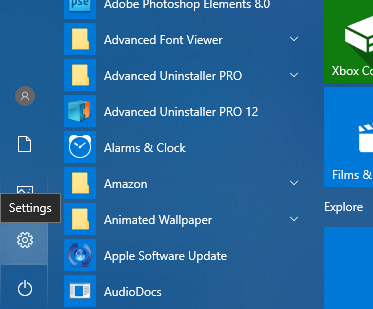
- Klik Apparaten, open dan de Bluetooth en andere apparaten tabblad.
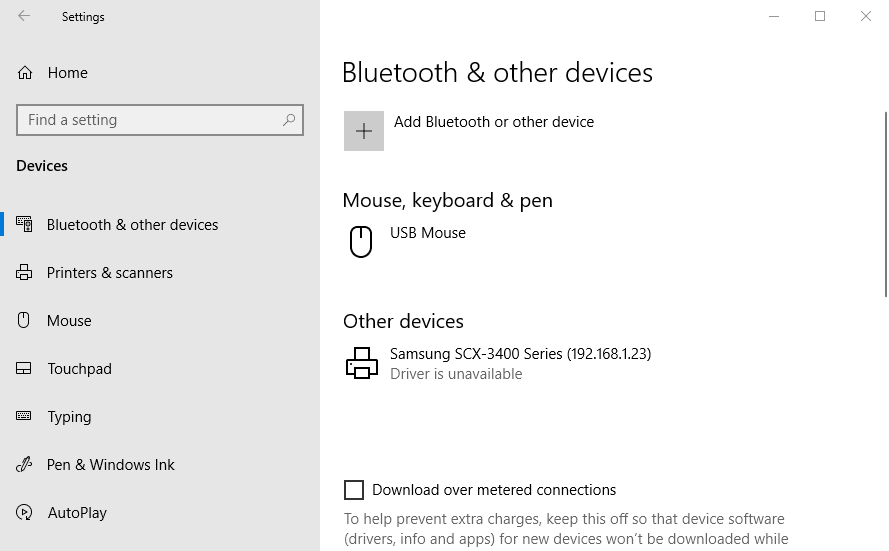
- Klik Apparaten en printers om het configuratiescherm te openen in de momentopname direct hieronder.
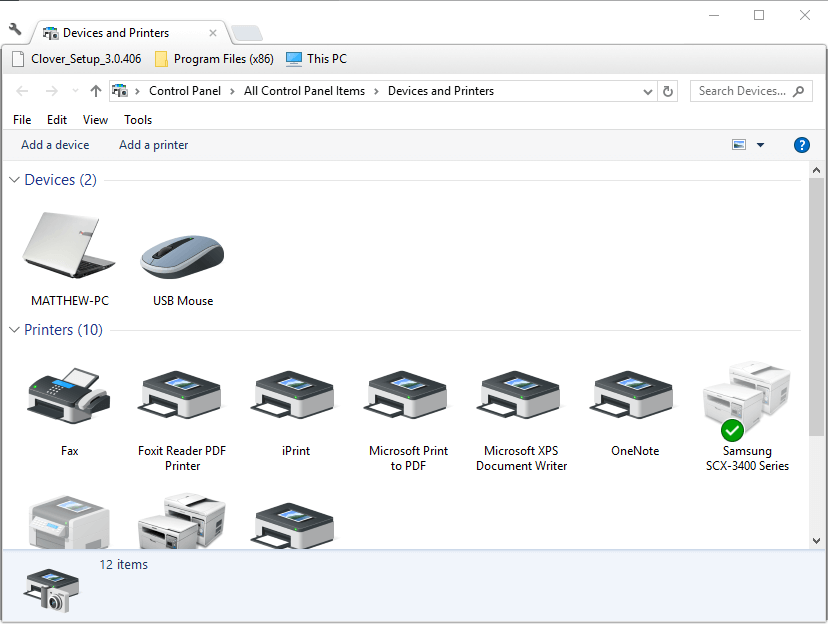
- Klik met de rechtermuisknop op de standaardprinter en selecteer de Afdrukvoorkeuren optie, waarmee het instellingenvenster van de printer wordt geopend.
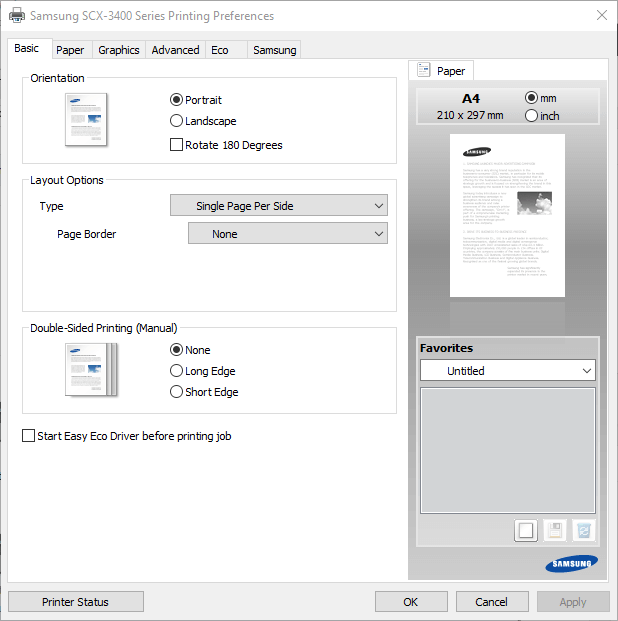
- Zoek vervolgens naar een optie voor dubbelzijdig dubbelzijdig afdrukken op een van de tabbladen van dat venster. De tabbladen Pagina-indeling of Geavanceerd van het venster met afdrukvoorkeuren kunnen de optie voor dubbelzijdig afdrukken bevatten.
Als Bluetooth-instellingen ontbreken op Windows 10, maak je geen zorgen, we hebben een paar tips voor je opgesteld om het snel op te lossen.
2. Schakel dubbelzijdig afdrukken op Microsoft-documenten uit
- Open het bestand dat u wilt afdrukken (bij voorkeur in Woord).
- Klik vervolgens op de Bestand menu en selecteer Afdrukken.
- Als er meer apparaten zijn, zorg er dan voor dat u de printer selecteert die dubbelzijdig blijft afdrukken in het vervolgkeuzemenu.
- Open nu de Kopieën en pagina's gedeelte en selecteer Lay-out.
- Zoek naar de Tweezijdig optie (of iets dergelijks) en zorg ervoor dat u deze uitschakelt.
- U kunt er ook voor kiezen om deze instelling als preset op te slaan om dubbelzijdig afdrukken permanent uit te schakelen.
3. Deselecteer dubbelzijdig afdrukken in de afdrukinstellingen van de software van derden
- Veel software van derden bevat ook een optie voor dubbelzijdig afdrukken in hun afdrukinstellingen. Google Chrome bevat bijvoorbeeld de Tweezijdig optie die direct hieronder wordt weergegeven.
- Woord bevat een Afdrukken op beide zijden optie onder Instellingen voor printers die dubbelzijdig afdrukken ondersteunen. Gebruikers moeten dus ook de instelling voor dubbelzijdig afdrukken deselecteren in de software waarmee ze afdrukken om ervoor te zorgen dat hun printers niet dubbelzijdig afdrukken.
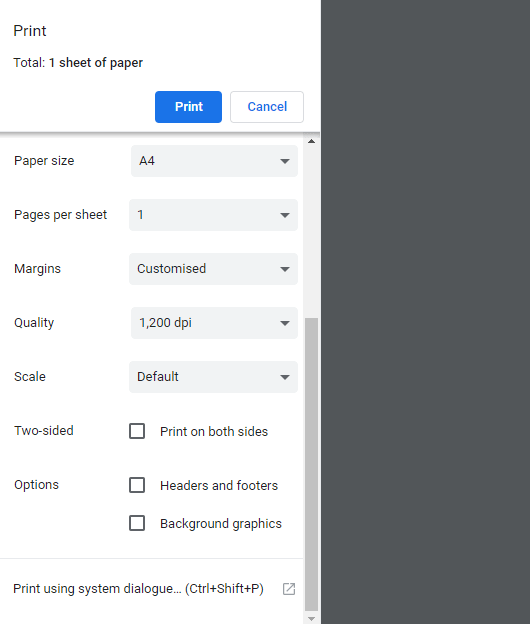
Als u op zoek bent naar een upgrade, bekijk deze dan eens van dichterbij beste printerbeheerprogramma's voor ramen.
- Fix Printer vastgelopen op spooling [Stapsgewijze handleiding]
- 8 manieren om te repareren HP Printer scant niet in Windows 10
- Een printer repareren die wazig afdrukt [Canon, HP, Epson]
- De printer drukt slechts een halve pagina af: waarom en hoe u dit kunt oplossen
- Volledige oplossing: printer drukt geen volledige pagina af [HP, Canon, Epson]
4. Deselecteer dubbelzijdig afdrukken op het menuscherm van de printer
- Bovendien hebben veel printers ook hun eigen menuschermen die volledig gescheiden zijn van Windows.
- Sommige gebruikers moeten mogelijk ook dubbelzijdig afdrukken uitschakelen via de menuschermen van hun printer.
- Zoek naar de dubbelzijdige afdrukopties op het menuscherm in het algemeen of ECO (Milieu) instellingen menu's.
5. Zorg ervoor dat het printerstuurprogramma overeenkomt met de fabrikant van uw printer
- Open ten slotte de Apparaat beheerder en breid de Wachtrijen afdrukken sectie.
- Selecteer de printer die standaard dubbelzijdig is en zorg ervoor dat deze overeenkomt met de stuurprogramma's van uw officiële fabrikant.
- Zorg er nu ook voor dat de (juiste) driver up-to-date is.

Het gebruik van het verkeerde stuurprogramma of het hebben van de verkeerde versie van stuurprogramma's kan veel ravage aanrichten. Als je printer dubbelzijdig blijft printen, kan het zijn dat er een andere driver is geïnstalleerd waardoor deze instelling vanzelf aan gaat.
Om dergelijke problemen te voorkomen, raden we aan een gespecialiseerd programma te gebruiken, zoals Outbyte-stuurprogramma-updater dat houdt uw stuurprogramma's automatisch onder controle en wordt voortdurend bijgewerkt.
Zo voorkom je dat printers dubbelzijdig printen. Dat is het eigenlijk wel! Als u opmerkingen of verdere suggesties heeft, kunt u altijd contact opnemen!
Nog steeds problemen? Repareer ze met deze tool:
GESPONSORD
Sommige driver-gerelateerde problemen kunnen sneller worden opgelost door gebruik te maken van een op maat gemaakte driver-oplossing. Als u nog steeds problemen heeft met uw stuurprogramma's, hoeft u alleen maar te installeren OutByte-stuurprogramma-updater en ga er meteen mee aan de slag. Laat het dus alle stuurprogramma's bijwerken en andere pc-problemen in een mum van tijd oplossen!
![FIX: Dit document kan niet worden afgedrukt [Adobe Acrobat]](/f/8b78dff942bb5c665ea174dd246f91d2.jpg?width=300&height=460)
![Afdrukken vastgelopen bij spoolen in Windows 10 [BESTE OPLOSSINGEN]](/f/48bc79d1efbbe1dd0e3f199b590d8cd4.jpg?width=300&height=460)
